Своё интернет-радио с Icecast 1 2
Статья была опубликована 1 апреля 2013 года в 12:00, а последний раз правилась 10 февраля 2020 года в 03:31.
Описание конфигурации сервера для интернет-вещания радио с помощью свободного решения Icecast и клиента-источника IceS.
Примечание: эта статья была впервые опубликована в электронном издании «Open Source» от журнала «Системный администратор» и размещена на nixp.ru по согласованию с редакцией.
Предисловие
Время от времени у меня возникала мысль сделать свой домашний сервер. Однако отсутствие знаний по этому вопросу и лень гасили мысль на корню, как сильный ветер разбрасывает красные угли догорающего костра… Несмотря на эту лирику, в конце прошлого года я созрел и собрал такой сервер. Получилось относительно дешево и сердито: материнская плата со встроенным процессором AMD E450 и покамест 4 Гб RAM. Мне этого хватает: адронный коллайдер не запускаю.
Освоив решение типовых задач администратора (Apache, различные веб-движки и т.п.), я решил пойти дальше. Возникло желание транслировать в сеть свою музыку…
D/A and A/D | Digital Show and Tell (Monty Montgomery @ xiph.org)
Знакомство с Icecast
Мой выбор пал на сервер потокового звука Icecast (www.icecast.org). У него есть конкурент — проприетарный SHOUTCast, разработанный в Nullsoft и ныне принадлежащий AOL. Судя по всему, разработка Icecast началась на год раньше, чем SHOUTCast. При этом Icecast «вещает» потоки Vorbis и Theora по протоколу HTTP, а MP3, AAC и NSV — по протоколу SHOUTcast.
Для прослушивания интернет-радио пользователю нужен мультимедийный проигрыватель, поддерживающий его, — например, VLC, Mplayer, Audacious или Winamp. Пользователь получает от вас (т.е. от сайта, где вы разместите ссылку, или из особого каталога каналов интернет-радио) список песен в формате M3U, но этот список не совсем обычный: загружая его в свой плеер, пользователь будет слышать то, что транслируется вашим сервером в настоящий момент.
А как это выглядит с серверной стороны? Здесь требуется связка из непосредственно сервера Icecast и так называемого клиента-источника (source client). Последний поставляет для Icecast звуковой поток. Клиентом может быть как программа, считывающая звук с микрофона, так и проигрыватель вроде mpd (или даже Winamp с особым плагином).
В статье я рассмотрю простейший пример, как добиться трансляции в сеть песен из списка на сервере. В качестве клиента-источника выбран IceS (http://www.icecast.org/ices.php), поскольку его быстрее всего настроить. Обычно в дистрибутивах так и делают сборку пакетов: Icecast и к нему в довесок IceS. IceS умеет воспроизводить звук со входа звуковой карты, а также файлы Ogg Vorbis. IceS старой версии поддерживал еще и MP3, но теперь перестал, по идеологическим причинам.
Настройка: Icecast
Перед непосредственной настройкой обращу внимание на один нюанс в сетевой конфигурации. Как и любой сервер, Icecast «слушает» запросы, поступающие в определенный порт (порт по умолчанию для Icecast — 8000).
Xiph.org: A Digital Media Primer For Geeks (русские субтитры)
Если ваш «железный» сервер работает за [домашним] роутером и у вас несколько компьютеров (сервер является лишь одним из них), то надо «объяснить» роутеру, на какой из компьютеров передавать запросы, поступающие на порт 8000. Это называется пробросом портов, и в разных роутерах настраивается по-разному.
В моем TP Link он задается в разделе Forwarding -> Virtual Servers, а в роутерах D-Link эти настройки ищите в Advanced -> Port Forwarding. Собственно, в них необходимо поставить в соответствие порту 8000 внутренний IP-адрес вашего серверного компьютера (например, 192.168.0.100). Если же IP-адреса ваших домашних машин «скачут» (раздаются через DHCP), их можно жестко «забить» в соответствующих настройках роутера DHCP (обычно это называется «Address Reservation»), привязав MAC-адреса к внутрисетевым IP. В общем, надо сделать так, чтобы внутренний IP-адрес сервера не менялся, и на этот адрес сделать проброс порта 8000.
Теперь о настройке Icecast и IceS. Сами приложения есть в репозитории любого популярного Linux-дистрибутива, BSD-системы и т.п. Существует и версия Icecast под Windows. Сборка из исходников также не составит труда: никаких экзотических зависимостей нет. И сервер, и клиент-источник управляются через конфигурационные файлы в формате XML, которые надо указать в командной строке при запуске Icecast и IceS.
При установке из пакетов эти конфиги обычно помещаются в /etc, а при установке из исходника — где вы сами укажете. И в «пакетном» варианте, и в исходниках, в составе Icecast и IceS идет набор конфигов-примеров, которые можно (и даже нужно) брать в качестве основы для своего конфига.
Примечание: в интернет-статьях на эту тему существует некоторая путаница. Причем она есть даже в документации к Icecast и IceS, поскольку документация зачастую не успевает за развитием исходников, и часть параметров в конфигах уже не работает, а часть называется иначе. Это служит причиной тому, что «готовые» рецепты иногда не срабатывают. Я, например, по чужим статьям так и не разобрался, поэтому пошел путем чтения документации и исходников.
Поскольку файлы конфигурации могут иметь произвольные названия, далее в статье буду использовать icecast.xml в качестве имени файла с настройками Icecast, а ices.xml — для Ices. Соответственно, команды запуска служб будут выглядеть примерно так (требуются права root):
# icecast -c icecast.xml # ices ices.xml
Начнем с Icecast. После его успешного запуска вы сможете зайти в веб-браузере на страницу http://localhost:8000/ (или http://ваш_домен:8000/, чтобы проверить, что сервер видно извне).
Чтобы не загромождать статью «лишним» содержимым icecast.xml, приведу только фрагменты с важными (изменёнными) параметрами — остальные значения останутся по умолчанию. В случае сборки из исходника готовый к правке шаблон файла настроек можно найти в каталоге conf (icecast.xml.in), а при установке из пакета можно сразу редактировать /etc/icecast.xml (другие шаблоны будут находиться в /usr/share/icecast/doc/). Впрочем, в некоторых дистрибутивах Linux пути могут отличаться.
Конфиг представляет собой обычный XML, включающий в себя вложенные блоки настроек. Здесь действует привычное правило, что более точные настройки (т.е. с большим вложенным уровнем) имеют приоритет. Это позволяет определять глобальные настройки и одновременно задавать «локальные» правила для отдельных случаев.
Параметры вроде webroot, adminroot я не трогал. Они понадобятся, если вы захотите изменить веб-интерфейс Icecaset по умолчанию и подобные вещи. То же самое относится к разделу paths в целом: здесь можно ничего не трогать, если вам это осознанно не нужно. За пароли отвечают параметры раздела authentication:
- source-password — пароль, с которым к серверу подключается клиент-источник;
- relay-password — пароль для общения с другим Icecast-сервером. Relay означает «ретрансляция», т.е. вы можете ретранслировать чужой сервер своим;
- admin-user, admin-password — логин и пароль для администрирования сервера. Запрашивается при получении доступа к странице администрации при заходе на веб-интерфейс сервера. Веб-интерфейс имеет несколько разделов, как доступных всем пользователям, так и только для администраторов.
Другие важные параметры:
- hostname — доменное имя либо IP-адрес вашего сервера;
- admin — строка, которая будет видна в веб-интерфейсе. Описание администратора сервера — можно указать имя, e-mail и т.п.
А следующая ниже конструкция определяет, по какому порту идут запросы:
8000
Кому-то может понадобиться избавление от комментария с такого раздела:
YP означает «желтые страницы» (Yellow Pages). Если этот раздел представлен (и не закомментирован), то ваша радиостанция с динамически обновляемыми сведениями о воспроизводимых песнях будет автоматически попадать в публичный каталог Icecast-радиостанций на http://dir.xiph.org/index.php.
Вот и всё, для базовой настройки больше ничего настраивать не потребуется (конечно, если вы используете файл-шаблон, где всё остальное уже прописано). Запуск сервера:
# icecast -c путь_к_icecast.xml
Самое время зайти на него из веб-браузера: напомню, что из сети это можно сделать переходом по адресу http://вашдомен:8000/. Если всё в порядке, то откроется веб-интерфейс, от которого покамест мало проку — разве что можно убедиться в работоспособности сервера, который еще ничего не транслирует.
Настройка: IceS
Теперь надо настроить клиент-источник — IceS. Для начала создадим файл M3U со списком песен. Это будет просто текстовый файл с полными именами файлов. В его создании поможет команда:
$ find $(pwd) -name *.ogg > playlist.m3u
В ней результаты поиска (всех файлов текущего каталога с расширением .ogg) запишутся в playlist.m3u, который будет использоваться в IceS.
Можно редактировать файл настроек Ices (ices.xml). В нем есть основная секция stream, где параметр Reencode лучше установить в 0 — иначе Ices будет пытаться перекодировать всю музыку в другие параметры сжатия. Он также будет пытаться сделать это, если не закомментировать весь раздел encode. Лучше сразу пресечь это, чтобы потом не удивляться, почему так загружается процессор в top.
Чтобы поток попал в каталог YP, на уровне раздела stream добавляем:
Там же надо прописать раздел metadata. Хотя в документации сказано, что он пока не используется, исходники шагнули вперед: данные из metadata передаются в Yellow Pages и отображаются там. Раздел будет выглядеть так:
Название вашей радиостанции жанры, разделенные запятыми Описание радиостанции адрес сайта, если он есть
Теперь подключим список песен:
playlist basic полный путь к вашему m3u-файлу 0 0 0
- random = 0 — воспроизводить все песни последовательно (значение 1 активирует случайный порядок);
- once = 0 — после окончания воспроизведения всех песен начать всё с начала списка.
Плейлист готов. Пропишем параметры подключения к Ices, в разделе instance.
доменное имя или IP, которое вы прописали в hostname в настройках Icecast 8000 пароль клиентского доступа, прописанный в настройках Icecast (по умолчанию hackme) /music.ogg 1 1
И здесь public выставлен в 1, что называется, «для верности». Для меня осталось тайной, в каких версиях Ices эти параметры дублируют друг друга, а в каких — устарели. Возможно, public на уровне stream и не нужен, если включен на уровне instance.
Важный параметр mount задает название точки подключения (монтирования) для потока. Поток будет связан с этой точкой подключения. Может быть несколько потоков — несколько точек подключения. Воспринимайте потоки как каналы. У вас может быть несколько каналов (например, по одному вы включаете только рок-музыку, а по другому — рэп), и в рамках потока описываете точку подключения.
В примере указана единственная точка монтирования (/music.ogg): она участвует в формировании адреса ссылки для M3U-файла, который генерируется сервером и предоставляется пользователю для скачивания. Ссылка будет иметь такой вид: http://ваш-домен:8000/music.ogg.m3u.
На этом настройка завершена. Запускаем Ices:
# ices ices.xml
И заходим на веб-страницу радиостанции. На ней должен появиться ваш поток, т.е. будет указана точка подключения и статистика по ней. Из веб-интерфейса можно скачать ссылку на «транслируемый» M3U и разместить его на своих сайтах. Поздравляю, у вас появился свой Icecast-сервер.

Послесловие
Кстати, в сети существуют коммерческие и некоммерческие хостинги с услугами Icecast. Создать свой бесплатный канал можно, например, на сайте http://giss.tv. Но ведь завести собственный сервер намного интереснее, не так ли.
-
Популярные в этом разделе:
- «Обзор системы фильтрации спама rspamd: возможности, конфигурация, работа»,
- «Защищаем себя средствами GnuPG»,
- «Своё интернет-радио с Icecast».
Источник: www.nixp.ru
Форматы сжатия аудиоданных с потерями
Ogg Vorbis – это свободный, непатентованный стандарт сжатия аудиоданных с потерями, который создан Xiph. Org Foundation (Xiph. расшифровывается как Xiphophorus). Формат задумывался как конкурент всех существующих платных аудиоформатов, сходных с ним. Действительно, у Ogg Vorbis есть на это причины.
Так, в плане сжатия аудиоданных, формат похож на MP3 , однако используемые им алгоритмы и психоакустические модели отличаются от MP3 и конкурентов ( по некоторым данным – они более качественные, что, как результат, дает более высокое качество звучания на сопоставимых битрейтах), в результате разработчики Ogg Vorbis получили совершенно новый стандарт, которым совершенно бесплатно могут пользоваться все желающие. Однако, не только бесплатность – сильная черта Ogg Vorbis.
Формат пользуется поддержкой многих производителей MP3 -плееров, некоторые DVD-плееры поддерживают его (причем, их число стремительно растет) он набирает популярность в Интернете, его используют для хранения звуков в компьютерных играх. Например, его используют такие компании, как Epic Games, Crystal Dynamics , Croteam, Pyrogon, PopCap Games, EA Games.
Несмотря на то, что Ogg Vorbis имеет всего несколько лет от роду, он поддерживается практически всеми существующими операционными системами, что делает его похожим на MP3 и, теоретически, дает возможность на широкое распространение.
Ogg Vorbis имеет характеристики, которые приближают его к таким серьезным форматам, как WMA Pro или DTS . В частности, он поддерживает до 255 каналов. То есть, например, в этом формате вполне может быть закодировано DVD-аудио формата 5.1. Далее, каждый канал может содержать аудиоданные с частотой дискретизации до 192 кГц и разрядностью до 32 бит . Если говорить о битрейте формата, то он использует переменный битрейт, а максимум может доходить до 700 Кбит/c.
Однако, для обозначения качества записи, Ogg Vorbis создал собственные показатели – они обозначаются в виде Qx (например, Q5, качество может изменяться от -2 до 10). Чем выше «x» — тем выше качество.
Ogg Vorbis изначально разрабатывался с учетом возможности потокового воспроизведения, поэтому он отлично подходит для распространения музыки через Интернет .
Ogg Vorbis имеет хорошо проработанную систему тегов, которая позволяет вставить в музыкальный файл практически любую дополнительную информацию. Файлы Ogg Vorbis имеют расширение .ogg.
Что касается качества и размеров файлов в сравнении с MP3 , то при сравнимом качестве Ogg-файлы занимают меньше места.
OGG- файл – это контейнер , который может содержать аудиоданные различных типов. Так, наиболее часто для хранения музыкальных композиций в OGG-файлах используется кодек Vorbis – именно поэтому OGG Vorbis так называется. Для кодирования речи на низких битрейтах OGG может использовать кодек Speex, при кодирования без потерь в OGG-файлах могут храниться FLAC-данные.
В итоге получается, что формат Ogg – это отличная альтернатива и MP3 и WMA , не исключено, что именно за ним – будущее цифровой музыки. Точной информации об использовании DRM -систем вместе с Ogg Vorbis нет, однако, учитывая универсальность формата, можно предположить, что разработчикам не составит особого труда встроить цифровую систему защиты авторских прав в Ogg-файлы.
Для производителей техники и разработчиков преимущества Ogg Vorbis очевидны – вместе с высоким качеством закодированного материала они получают возможность экономить деньги – ведь использование любого платного формата (того же MP3 ) предусматривает патентные отчисления, а пользоваться Ogg Vorbis можно совершенно бесплатно.
Подробности о формате можно узнать на http://www.vorbis.com/.
Кодирование Ogg Vorbis: aoTuV
Кодек aoTuV считается одним из лучших альтернативных OGG Vorbis-кодеков. Скачать его можно на сайте http://www.geocities.jp/aoyoume/aotuv/. Кодек представляет собой утилиту командной строки, которая умеет кодировать лишь 16-битные PCM WAV-файлы. Как и другие альтернативные кодеки для OGG Vorbis, aoTuV ориентирован на достижение максимального качества кодирования.
Скачав и распаковав архив с программой (он занимает всего 177 Кб), вы должны запустить интерпретатор командной строки (как с ним работать, описано выше, при разговоре о кодеке Lame для MP3-файлов), войти в папку с кодеком, туда же нужно предварительно скопировать файлы, которые вы собираетесь конвертировать. После этого наберите команду вида: venc –qx имя_файла.wav. Здесь qx обозначает качество файла – чем выше качество – тем выше битрейт. Вот, как выглядит работа с aoTuV (рис. 3.11.).
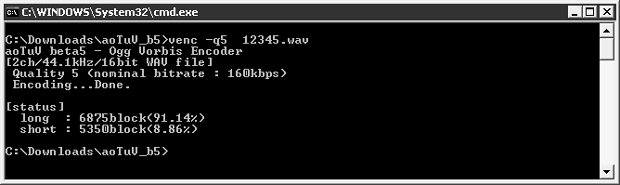
Рис. 3.11. Работа с aoTuV посредством командной строки
В табл. 3.2. приведены установки качества для Ogg Vorbis-кодеков (в частности, эти установки справедливы именно для aoTuV, другие кодеки, например, могут не поддерживать самых низких битрейтов) и соответствующие им битрейты. Рассматриваются лишь битрейты для кодирования 44,1 кГц стереофайлов, конечно, в Ogg Vorbis могут быть закодированы и другие файлы, например, это доступно для различных утилит кодирования в Ogg Vorbis.
Причем, даже тот битрейт, который указан в таблице, может варьироваться.
| q-2 | 32 Кбит/с |
| q-1 | 48 Кбит/с |
| q0 | 64 Кбит/с |
| q1 | 80 Кбит/с |
| q2 | 96 Кбит/с |
| q3 | 112 Кбит/с |
| q4 | 128 Кбит/с |
| q5 | 160 Кбит/с |
| q6 | 192 Кбит/с |
| q7 | 224 Кбит/с |
| q8 | 256 Кбит/с |
| q9 | 320 Кбит/с |
| q10 | 500 Кбит/с |
Другие утилиты для кодирования OGG Vorbis
Кодировать Ogg Vorbis могут очень многие утилиты. Здесь упомянем возможности по кодированию Ogg Vorbis-файлов уже известной вам утилиты WinLame. Так, после подготовительных действий вам нужно выбрать Ogg Vorbis Encoder в окне выбора кодека, после чего вы сможете настраивать его параметры (рис. 3.12.).

Рис. 3.12. Кодирование Ogg Vorbis в WinLAME
Здесь возможна настройка кодека несколькими способами. Так, по умолчанию предлагается настроить качество кодирования – активирована установка Quality Settings (Установки качества), перемещая бегунок между значениями Worst (Наихудшее качество) и Best (Наилучшее качество) можно изменять уровень качества – этот уровень и соответствующий ему битрейт отображаются справа от бегунка. Другие способы настройки скрыты в группе параметров Bitrate Settings (Установки битрейта) – так, здесь можно выбрать установку Variable Bitrate (Переменный битрейт), и в полях minimum Bitrate (Минимальный битрейт) и maximum Bitrate (Максимальный битрейт) указать желаемые уровни битрейта. Установка Average Bitrate (Средний битрейт) предусматривает установку так называемого номинального битрейта – путем модификации параметра nominal Bitrate (Номинальный битрейт). И, наконец, установка Constant Bitrate (Постоянный битрейт) предусматривает использование постоянного битрейта для кодирования файла и так же предусматривает модификацию поля Nominal Bitrate.
После того, как мы обсудили бесплатный, качественный и весьма перспективный формат Ogg Vorbis, предлагаю поговорить об еще одном известном и популярном формате – AAC .
AAC
Формат AAC – Advanced Audio Coding – изначально разрабатывался как преемник MP3 . Это – современный стандарт сжатия аудиосигнала с потерями. В его разработке приняли участие такие фирмы и организации, как Dolby, Fraunhofer , ATбольшую четверку» аудиоформатов, кодирующих данные с потерей качества – а именно – MP3 , WMA , Ogg Vorbis и AAC , то, MP3 , бесспорно, будет на первом месте по распространенности, второе место можно отдать WMA и Ogg Vorbis (что интересно различные исследования показывают то большую распространенность WMA , нежели Ogg Vorbis, то обратную ситуацию, поэтому отдадим им второе место ), ну а третье – AAC .
Работа с AAC: подробности об iTunes
Кодировать AAC могут не очень много программ. Пожалуй, основной инструмент для кодирования – это фирменная программа, предназначенная для работы с плеерами iPod , и, помимо кодирования, поддерживающая множество других возможностей. Программу iTunes можно бесплатно скачать на http://www.apple.com/itunes/download/.
Программа умеет копировать треки с CD-дисков и конвертировать их в формат AAC , так же она умеет конвертировать другие форматы файлов в AAC , она служит инструментом для хранения файлов, для записи файлов в плеер, для прослушивания онлайновой музыки.
Для начала, при запуске iTunes предлагает провести поиск в системе на предмет музыкальных файлов формата AAC , MP3 и WMA и предлагает автоматически конвертировать незащищенные WMA -файлы в формат AAC (рис. 3.13.).

Рис. 3.13. Добавление файлов в музыкальную коллекцию
После запуска окно программы будет иметь такой вид (рис. 3.14.).
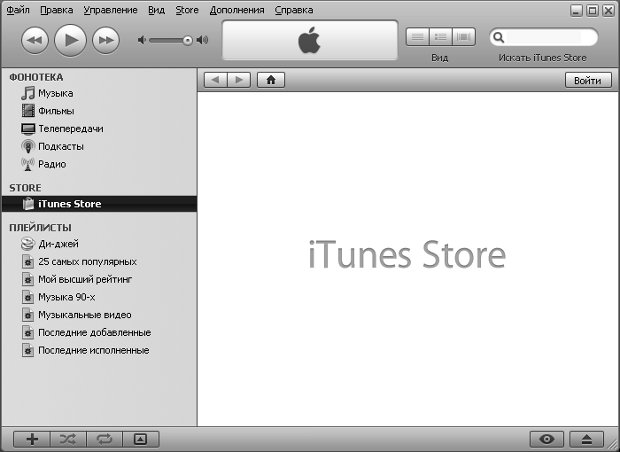
Рис. 3.14. Окно iTunes
Левую часть окна занимает список групп музыкальных композиций, хранящихся на ПК, плейлистов, ссылка для запуска подключения к iTunes Store. Надо отметить, что программа имеет замечательную русифицированную документацию, поэтому разобраться в тонкостях работы с ней вы без труда сможете самостоятельно. Здесь мы лишь рассмотрим основы работы, которые позволят вам начать работу и эффективно изучить программу.
Для того, чтобы подключиться к iTunes Store, нужно, чтобы ваш ПК был подключен к Интернету. Убедившись, что это так, нажмите на кнопку Войти, которая расположена в правом верхнем углу окна, изображенного на (рис. 3.14.) Вам предложат ввести имя и пароль, либо завести новую учетную запись (рис. 3.15.).

Рис. 3.15. Учетная запись
Нажмем на кнопку Создать новую учетную запись – после этого вам останется лишь создать учетную запись (не забудьте записать имя пользователя и пароль). Когда у вас будет учетная запись и в окно программы будет загружена информация из iTunes Store, вы сможете купить музыку, видеофильмы, игры для плееров iPod .
Для конверсии файлов из различных форматов в AAC нужно перейти в раздел программы Музыка. После этого выполните команду меню Файл_Добавить файл в фонотеку. Появится окно для поиска файлов, в котором нужно выбрать интересующие вас файлы. Далее, когда файлы появятся в списке композиций, выделите нужный файл (или файлы – для этого щелкайте по их названиям в списке, удерживая клавишу CTRL на клавиатуре), щелкните по нему правой кнопкой мыши и в появившемся меню выберите пункт Конвертировать (рис. 3.16.)
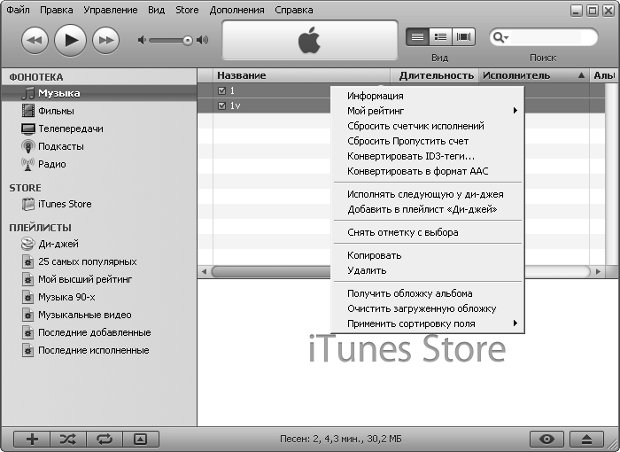
Рис. 3.16. Запуск конверсии выбранных файлов
После начала конверсии в верхней части окна программы будет отображаться информация о ее ходе. Когда завершится конверсия первого файла, запустится его вопроизведение, а конверсия остальных будет продолжаться. По завершении обработки файлов новые файлы в формате AAC отобразятся в том же списке, в котором были исходные файлы.
Для того, чтобы найти конвертированные файлы в файловой системе Windows (то есть – на вашем жестком диске, например, для того, чтобы куда-нибудь их скопировать, нужно щелкнуть правой кнопкой мыши по строке, содержащей интересующий вас файл и в появившемся меню выбрать пункт Показать в Windows Explorer – будет открыта папка, содержащая эти файлы – напомню, что они будут иметь расширение *.m4a.
Программа, помимо работы с файлами на диске, умеет сохранять Audio-CD, кодируя их треки в формат AAC .
Источник: intuit.ru
Свободное звучание Ogg Vorbis
2002, Издательский дом «КОМПЬЮТЕРРА» | http://www.computerra.ru/
Журнал «Домашний компьютер» | http://www.homepc.ru/
Этот материал Вы всегда сможете найти по его постоянному адресу: http://www.homepc.ru/offline/2002/78/22492/
За последние несколько лет мы неоднократно были свидетелями противостояния копирайт-фундаменталистов и сторонников свободного распространения музыки. Многие вспомнят истории с сайтом MP3.com, файлообменной сетью Napster. В центре этих событий — формат MP3, символ музыкальной «халявы». Однако данный формат ни в коей мере не является беспроблемным. MP3 — патентованный формат, и в странах, где запрет на патентование алгоритмов нарушается (например в США), его пользователи могут столкнуться с проблемами.
Летом на крупнейшем информационном сайте Slashdot.org появилась новость об изменении условий лицензирования MP3. По утверждению авторов, за каждый распространенный экземпляр декодера (т. е плейера MP3) разработчики программ должны платить по 0,75 USD владельцам патента (Fraunhofer Istitute и Thomson Multimedia), тогда как ранее отчисления требовались только при распространении кодера (программы, создающей MP3-файлы).
Несколько дней околомузыкальная общественность спорила и яростно возмущалась, пока, наконец, не появилось официальное сообщение Thomson Multimedia, уточняющее, что платить должны только разработчики коммерчески лицензируемых программ, а не авторы свободно распространяемых декодеров — плейеров.
Несмотря на то, что тревога была ложной, эти события и развернувшаяся дискуссия заставили многих ощутить свою беспомощность и зависимость от доброй воли обладателей патентов. Ведь MP3 — не только развлечение для тинейджеров, но и серьезный бизнес, в который вошли производители бытовой электроники, звукозаписывающие компании, провайдеры и различные поставщики мультимедийного контента. И никто не застрахован, что условия лицензирования действительно могут быть пересмотрены.
Каков же выход? Есть ли альтернативы МР3 и другим «закрытым» форматам?
Оказывается, есть. Ogg Vorbis — свободный открытый формат цифровой звукозаписи. Кодер и декодер распространяются по лицензии LGPL, библиотеки и средства разработки — BSD 1 . Использование этого формата ни разработчиками, ни поставщиками контента не требует никаких отчислений. Все исходные коды открыты.
Поддержкой разработки формата занимается некоммерческая организация — Xiph.Org Foundation ( www.xiph.org , www.vorbis.com ), а его «отцом» выступил Кристофер Монтгомери, известный ранее как автор отличного риппера (программы, копирующей треки с аудио CD) cdparanoia. Его работа над новым аудиокодеком продолжается около восьми лет.
Первоначально главным спонсором Xiph.Org была компания iCast, строившая свой бизнес на трансляции и распространении музыки через Интернет. Переход на свободный формат сулил ей некоторую экономию. Ведь, согласно условиям лицензирования МР3, они должны были платить 2% от их дохода. Компания iCast бесславно закончила свое существование в печальный период крушения «дот-комов», но деньги их пошли на хорошее дело.
Ogg Vorbis
При сжатии звука в Ogg используются свои собственные акустические модели. Разработчики утверждают, что их алгоритмы превосходят конкурирующие по качеству звука, и, таким образом, музыка, выпущенная в Vorbis, будет звучать лучше, чем, например, MP3-файл того же размера.
Тестирование сжатого звука — сложное дело. Никакие аппаратные и программные методики здесь не годятся. Единственный метод тестирования — «слепое» прослушивание максимальным количеством людей максимально широкого ряда музыки в различных цифровых форматах. Мнений по поводу качества звучания Ogg было высказанно предостаточно, но все они имели мало смысла до выпуска финального релиза Ogg Vorbis 1.0, увидевшего свет 19 июля 2002 г.
После официального выхода нового формата на www.xiph.org были размещены тестовые образцы, включая Ogg Vorbis, MP3Pro, Windows Media Audio 8, Real Audio 8, AAC (Quicktime), MP3Enc31 (MP3), Yamaha VQF. Тестовые файлы представлены разными музыкальными жанрами — от симфонии до поп-музыки. Сравниваются файлы с различным относительным уровнем сжатия и битрейтом.
Есть уже первые результаты тестов, из которых очевидно, что Ogg Vorbis — достойный конкурент MP3Pro и других форматов. Например, по результатам тестирования газеты The Boston Globe, файлы Ogg меньше на 20%, чем аналогичные по качеству звучания MP3, и на 17% меньше, чем wma. Тестирование Ogg проводилось и нашими российскими журналистами в «Компьютерре» ( www.computerra.ru/offline/2001/394/9223/ ). Если Ogg в чем-то и уступает другим форматам, то по ряду параметров он их превосходит. Главные различия сейчас не в области акустики и технологий, а в сфере идеологии: Ogg Vorbis — общественная собственность, открытая технология.
Ogg Vorbis широко поддерживается различными софтверными компаниями и, конечно же, сообществом разработчиков свободного ПО. Множество компаний включило поддержку Ogg Vorbis в свои продукты (например, это популярнейший пакет для редактирования и обработки звука Sound Forge компании Sonic Foundry).
Абсолютное большинство пользователей всех операционных систем имеет возможность воспроизводить Ogg-файлы, причем используя только свободные или бесплатно лицензируемые программы. Такие программы входят в большинство дистрибутивов свободных ОС (поскольку дома я использую Linux, ниже опишу музыкальные программы, написанные для этой платформы), а пользователям Microsoft Windows доступны модули к WinAmp, Apollo general audio player, FreeAMP, Media Jukebox, Quintessential Player, Sonique и еще десятку популярных программ.
Кодирование: Vorbis-tools
В состав этого пакета входят: oggenc — программа для кодирования аудиофайлов в формат ogg; ogg123 — плейер ogg-файлов, vorbiscomment — редактор тэгов. Все эти программы запускаются в командной строке. Например, чтобы получить ogg-файл высокого качества, нужно выполнить: oggenc infile.wav -q 9 out.ogg , где: infile.wav — исходный файл, out.ogg — требуемый ogg-файл, параметр -q 9 означает качество 9 по 10-балльной шкале.
Откуда взялся параметр качества q? Дело в том, что ogg-файлы кодируются только с переменным битрейтом 2 . В каждый момент времени кодер сам определяет, какой битрейт нужен для наиболее качественной компрессии. Таким образом, чтобы регулировать объем получаемого файла, пользователь может задать только средний битрейт или качество. Качество — термин, понятный любому человеку (в отличие от битрейта). Наличие этого параметра упрощает использование oggenc.

Воспроизведение файлов осуществляется командой ogg123 test.ogg, где test.ogg — файл. Параметр -d позволяет выбрать используемый драйвер (поддерживается большинство звуковых подсистем, таких, как oss, alsa, arts, esd).
Кодирование: графические надстройки
Есть множество инструментов для кодирования с графическим интерфейсом.
Для того чтобы переписать любимые диски, я использую мультимедиа-«комбайн» Grip. Эта программа помогает извлекать треки с компакт-диска и кодировать их в Оgg или MP3.
Grip может применять разные MP3-кодеры — lame, xingMP3enc, MP3enc и т. п., ну, и, конечно, oggenc.
Для создания ID-тэгов Grip обращается к cddb — доступной через Интернет базе данных с информацией о дисках и содержащихся на них композициях.
Другой способ получения ogg — использование файлового менеджера рабочей среды KDE. Боковая панель данной программы содержит подменю «Сервисы» -> «Просмотрщик аудио CD» -> Ogg Vorbis. Перейдя в это подменю, мы видим, что содержимое нашего компакт диска представлено в виде файлов с расширением .ogg. Нам только остается скопировать их в нужное место. В тот момент, когда файл копируется на диск вашего компьютера, и происходит кодирование в формат Ogg.
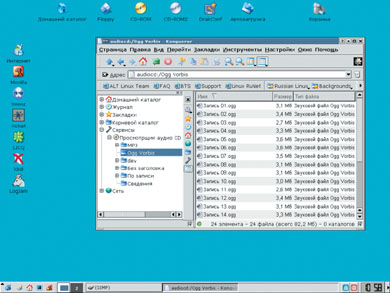
Воспроизведение
Как я уже говорил, поддержку формата Ogg имеет большинство популярных медиаплейеров. Для Linux — FreeAmp, XMMS, Noatun.
Я использую XMMS — многоплатформенный мультимедиа-плейер с интерфейсом, напоминающим WinAmp, популярный среди пользователей MS Windows. У этой программы модульная структура и поддержка новых форматов реализуется с помощью плагинов. Имеется плагин и для поддержки Ogg.
Файлы в формате Ogg Vorbis появились на многих музыкальных сайтах.
Из того, что мне близко, могу привести в пример Numavox Records — компанию, основанную Kerry Livgren, лидером известнейшей группы Kansas (помните — «Dust in the Wind»?) и выпускающую опусы бывших музыкантов этой группы.
Другой замечательный проект — наш российский Open Music . Идея его зародилась во время подготовки очередного дистрибутива открытой операционной системы AltLinux Master 2.0. В результате десятки музыкантов и групп, играющих в основном так называемую некоммерческую музыку, дали согласие на размещение своих произведений на дополнительном подарочном диске, прилагаемом к коробке дистрибутива. Вся эта музыка, записанная в формате Ogg, может распространяться при условии некоммерческого использования.
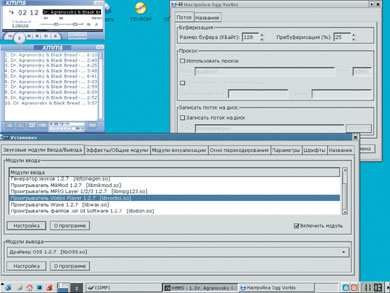
Что же сдерживает распространение технологии Ogg Vorbis? На мой взгляд, — отсутствие поддержки в переносных «железных» плейерах. Формат Ogg появился лишь несколько месяцев назад, а производство — вещь инертная. Однако на рынке бытовой электроники сейчас жесточайшая конкуренция.
Рынок перенасыщен изделиями с абсолютно идентичными потребительскими свойствами, и малейшее отличие, громогласно прорекламированное как Absolutely NEW. может дать приличный рост продаж. Ближайшие кандидаты — плейеры, допускающие обновление «прошивки», т. е. микропрограммы, управляющей им. К таким моделям относятся, например, Rivolt и Iomega HipZip. В создании последнего разработчики Xiph.Org Foundation даже принимали некоторое участие.
Успех Ogg Vorbis вдохновляет других на использование модели открытой разработки и свободного лицензирования. Компания On2 Technologies объявила, что она открывает свою технологию сжатия видео VP3 video compression. Вместе с Xiph.org Foundation, On2 собираются разработать свободную альтернативу MPEG-4 и Real Video, этому должен послужить недавно созданный проект Ogg Theora .
1 (обратно к тексту) — Лицензирование «в стиле BSD» — компромиссное: программа под этой лицензией свободна, однако любой разработчик вправе создать ее несвободную модификацию. — Е.
2 (обратно к тексту) — Bit rate — количество бит на секунду звучания материала. — Ред.
Источник: rus-linux.net
Xiph org что это за программа
Добавить в список желаний
О приложении
arrow_forward
У нас есть лучшие сериалы, фильмы, документальные фильмы, арабский и детский контент на всех устройствах и на предпочитаемом вами языке.
OSN+ является домом для эксклюзивных голливудских хитов, OSN Originals, HBO, Paramount+ и многого другого. Все развлечения, которые нужны вам и вашей семье, в одном месте, по отличной цене, в одном простом в использовании приложении.
Благодаря нашему новому удобному интерфейсу весь этот великолепный контент идеально подобран и собран прямо у вас под рукой.
Что вам понравится в OSN+:
• Эксклюзивные отмеченные наградами сериалы, недоступные больше нигде.
• Дом эксклюзивов HBO и контента Paramount.
• Крупнейшие голливудские блокбастеры
• Единственное место, где можно смотреть оригиналы OSN
• Арабские шоу и фильмы, которые вам понравятся
• Эксклюзивные турецкие сериалы со всеми последними сериями
• Удивительный детский контент и параметры родительского контроля.
• Специальный безопасный режим KIDS Mode с подходящим контентом для детей всех возрастов.
• Большой выбор западных ток-шоу и реалити-шоу, которые помогут вам развлечься.
Почему вам понравится использовать OSN+:
• 7-дневная бесплатная пробная версия
• Создайте до 5 индивидуальных профилей для семьи и друзей.
• Специальный профиль KIDS со всем нашим детским контентом, доступным в одном месте.
• Наслаждайтесь персональными рекомендациями
• Улучшенный интерфейс с более удобной навигацией
• Легко находите контент с помощью автозаполнения поиска и предложений.
• Просмотрите наш специальный список 10 лучших, чтобы быть в курсе того, что смотрят другие.
Где можно смотреть OSN+:
Получите доступ к своей учетной записи и смотрите на 5 устройствах: Smart TV, ноутбуки, смартфоны или планшеты.
Наше обещание вам:
• Без рекламы
• Арабские субтитры и дублирование последних шоу
• Без цензуры
Условия оплаты:
• Оплата будет снята с вашей учетной записи iTunes после подтверждения покупки.
• Ваша подписка будет постоянно продлеваться, если автоматическое продление не будет отключено по крайней мере за 24 часа до окончания текущего цикла.
• Вы можете управлять своей подпиской и отключить автоматическое продление, перейдя в настройки своей учетной записи после покупки.
• Любая неиспользованная часть пробного периода будет аннулирована при покупке подписки на эту публикацию, где это применимо.
Источник: play.google.com